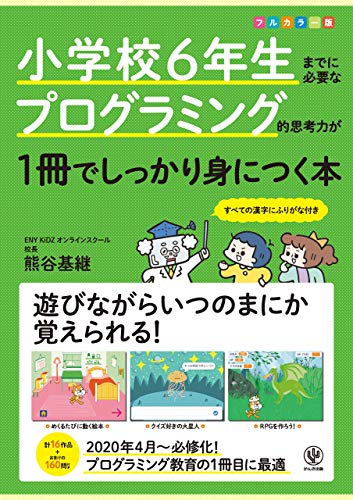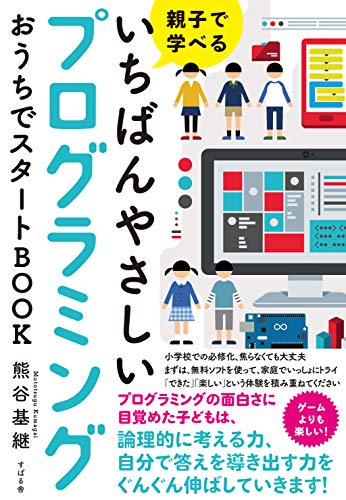ゴーストのアルゴリズム
つぎはゴースト(おばけ)のプログラムを組んでいきます。
ゴーストのスプライトをクリックしてコード画面に移動してください。
ゴーストのアルゴリズムはこんな感じでした。
2-2.ゴーストがキーボードの↑を押すと画像がかわる
2-3.ゴーストがキーボードの→を押すと右に移動する
2-4.ゴーストがキーボードの→を押すと画像がかわる
2-5.ゴーストがキーボードの↓を押すと下に移動する
2-6.ゴーストがキーボードの↓を押すと画像がかわる
2-7.ゴーストがキーボードの←を押すと左に移動する
2-8.ゴーストがキーボードの←を押すと画像がかわる
2-9.ゴーストがコウモリにふれたら「ひゃー」という
2-10.ゴーストがタコスにふれたら「いただきます!」という
2-1から2-8をやっていきます。
まずここで、今回はじめてでてくるのが 「キーボードがおされたとき」 に反応するブロックです。
●イベント の「スペースが押されたとき」 というブロックを使います。
このブロックの「スペース」の横にある▼をクリックすると、いろんなキーが選べます。
まずは2-1をやっていきましょう。
さらにブロック単位で分解するとこうなります
2-1-2.ゴーストが上に移動する
↑キーは「上向き矢印」なので、これを選択します。
「上向き矢印」がおされたらゴーストを上に移動するので、上の場合は y座標 がプラスの方向に移動すればいいので y座標の位置を 10 移動させます。
今のゴーストの位置よりも 10だけ上に移動させる場合は、●うごき の 「y座標を( )にする」ではなく、●うごき の 「y座標を( )ずつ変える」 を使います。
似ているので、まちがえる人が多いのできをつけてくださいね。
つなげるとこんな感じです。
ゴーストの画像をかえよう
つぎは画像を変える部分です。
キーボードをおすブロックはさきほどのを使えばいいので、単純にいまつくったブロックの下に画像がかわるブロックをつなげればいいだけです。
画像が変わるのは、「コスチューム」を変えればいいんですよね。
今回のゲームは押すキーによって、ゴーストのコスチュームを変えています。
コスチュームを指定する場合は、 ●見た目 の 「コスチュームを( )にする」を使います。
↑キー、「上向き矢印」をクリックした時は、「Ghost-a」にコスチュームを変えるようにしています。
できあがりはこちらです。
コスチュームと移動のブロックの順番はどちらが上でも構いません。
なぜかというと、秒数の指定のないプログラムブロックは瞬間的に実行されるので、同時に実行されているのとほぼ変わらないからです。
これで
2-2.ゴーストがキーボードの↑を押すと画像がかわる
のプログラムが完成しました。
試しにキーボードの上向き矢印キーをクリックしてみてください。
キーを押すたびにすこしずつ上に移動してますよね。
ゴーストの他の動きもプログラムしよう
他のキーを押した時も同じようにブロックを組み合わせればできます。
やってみてください。
2-4.ゴーストがキーボードの→を押すと画像がかわる
2-5.ゴーストがキーボードの↓を押すと下に移動する
2-6.ゴーストがキーボードの↓を押すと画像がかわる
2-7.ゴーストがキーボードの←を押すと左に移動する
2-8.ゴーストがキーボードの←を押すと画像がかわる
コスチュームは以下のように設定しています。
右向き矢印:Ghost-d
左向き矢印:Ghost-b
下向き矢印:Ghost-c
できあがりはこんな感じです。
次はゴーストがコウモリにあたったかどうかを判定する「あたり判定」のプログラムです。